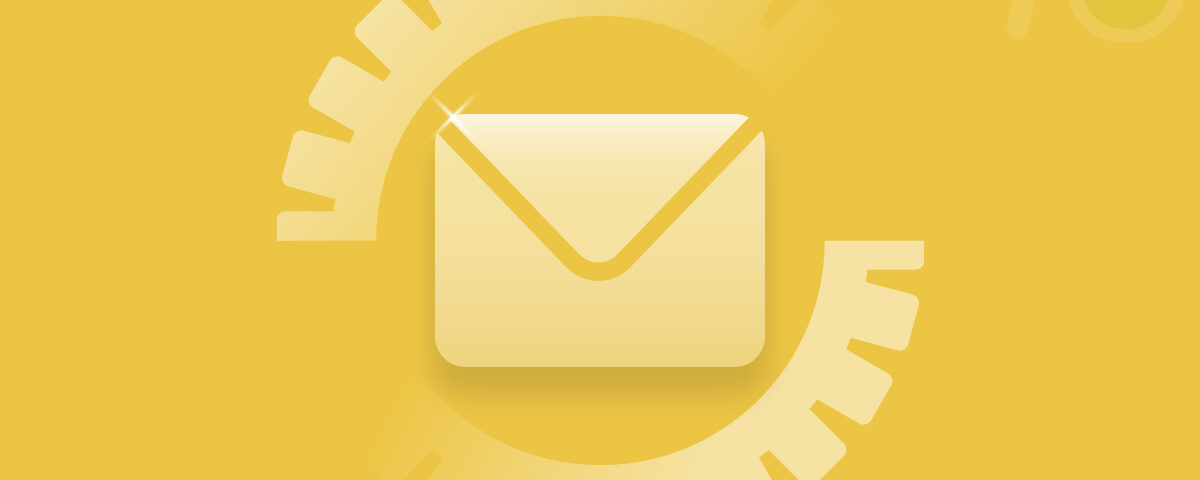Der Fehler „Outlook konnte die Header nicht aktualisieren“ kann frustrierend sein und Ihre E-Mail-Verwaltung erheblich beeinträchtigen. In diesem Leitfaden erklären wir, warum dieser Fehler auftritt, und bieten einfache Lösungen zur Behebung an. Indem Sie unsere empfohlenen Schritte befolgen, können Sie den Fehler beheben und sicherstellen, dass Outlook korrekte E-Mail-Header-Informationen anzeigt. Lassen Sie uns gemeinsam an der Behebung dieses Fehlers arbeiten und Ihre Outlook-Nutzung wieder reibungslos gestalten.
Was bedeutet, dass Outlook die Header nicht aktualisieren konnte?
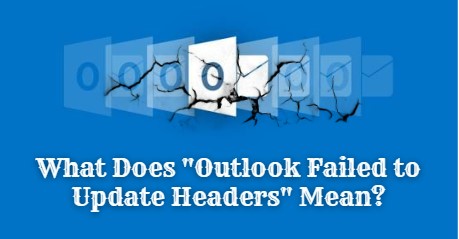
Die Fehlermeldung „Outlook konnte die Header nicht aktualisieren“ bedeutet, dass Outlook Probleme beim Anzeigen der wichtigen Informationen am Anfang einer E-Mail hat. Zu diesen Informationen gehören beispielsweise wer die E-Mail gesendet hat, für wen sie bestimmt ist und was der Betreff ist. Wenn Outlook die Header nicht aktualisieren kann, bedeutet das, dass diese Informationen möglicherweise nicht vorhanden oder falsch sind. Dies kann es schwierig machen, Ihre E-Mails zu verstehen und zu verwalten.
Dieser Fehler kann die effiziente Verwaltung von E-Mails erschweren. Dies kann sich auf Aufgaben wie das Sortieren, Suchen und Organisieren von E-Mails basierend auf den richtigen Header-Informationen auswirken. Die Behebung dieses Fehlers ist wichtig, um sicherzustellen, dass Outlook ordnungsgemäß funktioniert und die richtigen Header-Details anzeigt, um die E-Mail-Verwaltung zu vereinfachen.
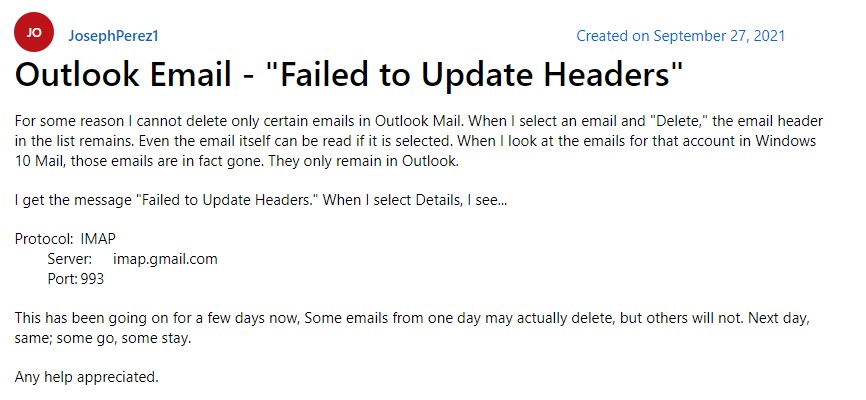
Schauen wir uns im folgenden Abschnitt die häufigsten Gründe an, warum die Behebung des Fehlers „Outlook konnte die Header nicht aktualisieren“ erforderlich ist.
Häufige Gründe für die Behebung des Fehlers „Kopfzeilen konnten nicht aktualisiert werden“ in Outlook:
Es gibt mehrere Gründe, warum Sie den Fehler „Fehler beim Aktualisieren der Header“ in Outlook beheben sollten
| Ursachen | Beschreibung |
| Korrekte E-Mail-Details | Durch die Behebung dieses Fehlers wird sichergestellt, dass wichtige Informationen wie Absender, Empfänger und Betreff korrekt angezeigt werden, was die Organisation und genaue E-Mail-Verwaltung erleichtert |
| Einfaches Sortieren und Suchen | Wenn die Kopfzeilen nicht aktualisiert werden, wird es schwierig, E-Mails nach Datum, Absender oder Betreff zu sortieren, und die Suche nach bestimmten E-Mails wird zur Herausforderung. Die Behebung dieses Fehlers ermöglicht ein reibungsloses Sortieren und Suchen und spart Ihnen Zeit und Mühe. |
| Klare Kommunikation | Header bieten einen wichtigen Kontext zum Verständnis von E-Mail-Nachrichten. Wenn sie nicht aktualisiert werden, kann dies zu Verwirrung oder Missverständnissen führen. Durch die Behebung dieses Fehlers können Sie sicherstellen, dass die Header den Inhalt Ihrer E-Mails genau wiedergeben. |
| Verbesserte Produktivität | Der Fehler „Fehler beim Aktualisieren der Header“ kann Ihren Arbeitsablauf beeinträchtigen und zu Frustration führen. Durch die Behebung des Problems können Sie die Kontrolle über Ihr E-Mail-Management wiedererlangen, was zu einer höheren Produktivität und reibungsloseren E-Mail-bezogenen Aufgaben führt. |
Im nächsten Abschnitt besprechen wir mögliche Methoden zur Behebung des Problems, dass Outlook Header nicht aktualisieren kann.
So beheben Sie den Microsoft Outlook-Fehler beim Aktualisieren der Header :
Um den Fehler „Outlook konnte die Header nicht aktualisieren“ zu beheben, können Sie die folgenden Fehlerbehebungsmethoden ausprobieren:
- Starten Sie Outlook und Ihren Computer neu
- Reparieren Sie die Outlook-Datendateien
- Deaktivieren Sie widersprüchliche Add-Ins
- Aktualisieren Sie Outlook auf die neueste Version
- Erstellen Sie das Outlook-Profil neu
- Verwenden des Yodot Outlook PST-Reparaturtools
Sechs Methoden zur Behebung von Problemen mit Outlook. Kopfzeilen können nicht aktualisiert werden?
Wenn das Problem auftritt, dass Outlook die Header nicht aktualisieren kann, gibt es verschiedene Methoden zur Fehlerbehebung, mit denen Sie versuchen können, das Problem zu beheben. Nachfolgend sind einige gängige Methoden aufgeführt:
Methode 1: Starten Sie Outlook und Ihren Computer neu, um den Fehler „Outlook konnte Header nicht aktualisieren“ zu beheben.
Schritt 1: Schließen Sie Outlook vollständig und stellen Sie sicher, dass alle zugehörigen Prozesse beendet werden.
Schritt 2: Starten Sie Ihren Computer neu, um das System zu aktualisieren.
Schritt 3: Starten Sie Outlook erneut und prüfen Sie, ob die Header ordnungsgemäß aktualisiert werden.
Methode 2: Reparieren Sie die Outlook-Datendateien
Schritt 1: Geben Sie in der Windows-Suchleiste „Einstellungen“ ein und öffnen Sie sie Windows Settings.
Schritt 2: Wähle aus Apps Speisekarte.
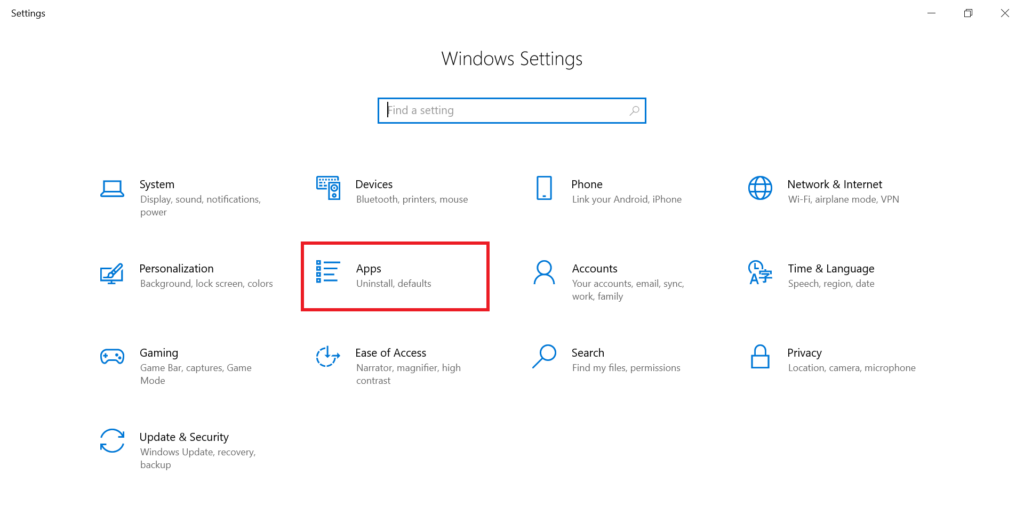
Schritt 3: Suchen Sie in der Liste der Apps nach und klicken Sie darauf Microsoft Office App (Version kann von Benutzer zu Benutzer variieren).
Schritt 4: Klicke auf Modify.
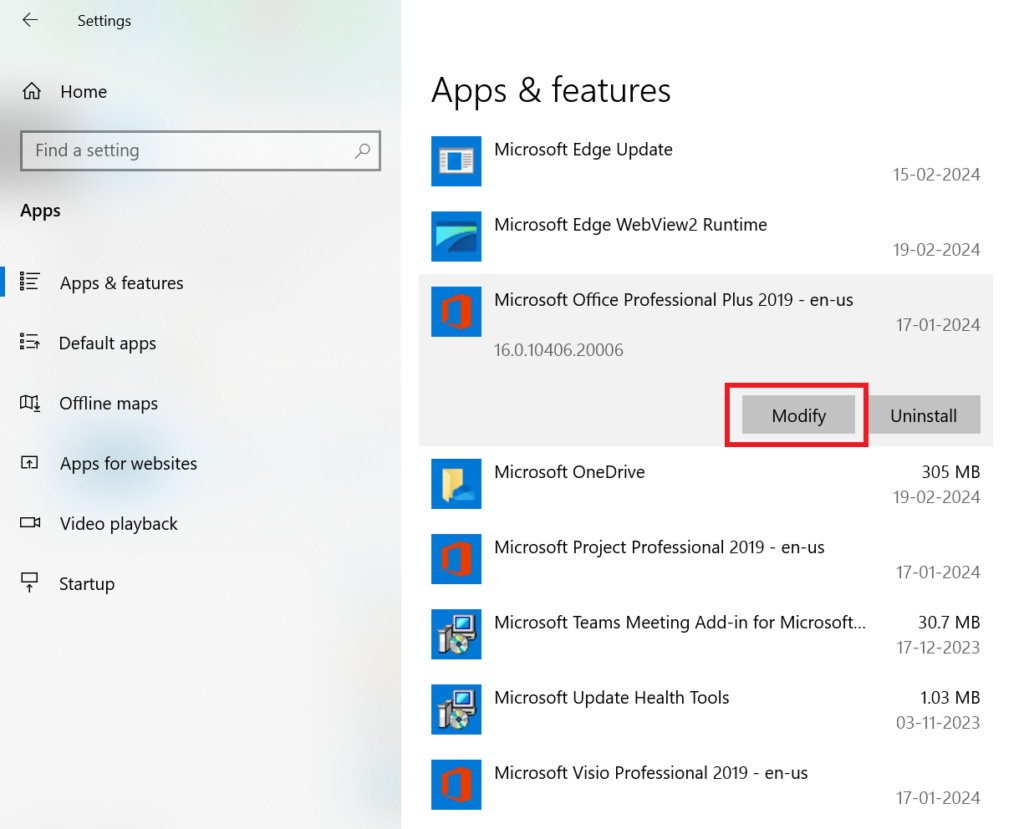
Schritt 5: Wählen Sie im neuen Popup-Fenster die Reparaturoption aus. Wählen Quick Repair um die meisten Probleme schnell zu lösen. Wählen Online Repair Um alle Probleme zu lösen, dauert es jedoch länger und es besteht eine durchgehende Internetverbindung.
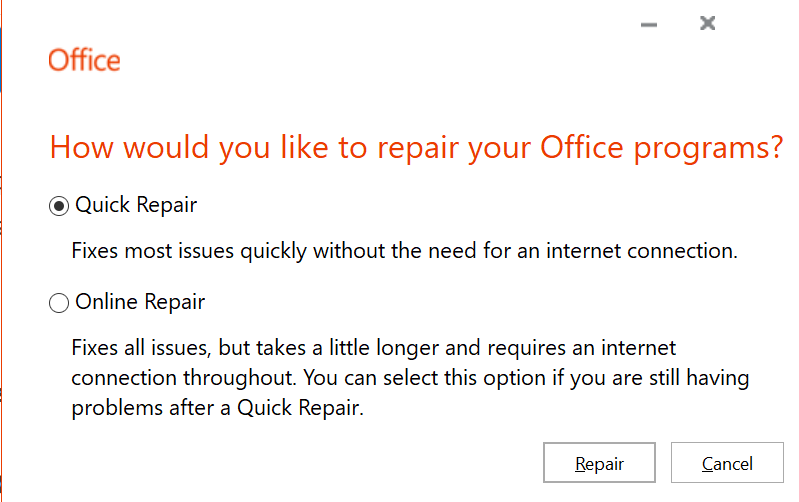
Schritt 6: Wählen Repair um den Reparaturvorgang zu starten.
Schritt 7: Starten Sie Outlook neu und prüfen Sie, ob die headers werden ordnungsgemäß aktualisiert.
Methode 3: Deaktivieren Sie widersprüchliche Add-Ins, um das Problem zu beheben, dass Microsoft Outlook Header nicht aktualisieren konnte
Um den Fehler „Outlook konnte die Header nicht aktualisieren“ zu beheben, können Sie Add-Ins deaktivieren, die möglicherweise Konflikte verursachen. Dies hilft bei der Lösung etwaiger Probleme und ermöglicht Outlook, die Header korrekt zu aktualisieren.
Führen Sie die folgenden Schritte aus, um widersprüchliche Add-Ins zu deaktivieren und das Problem zu beheben, dass Microsoft Outlook die Header nicht aktualisieren konnte:
Schritt 1: Öffnen Sie Outlook und gehen Sie zu „File“ Tab.
Schritt 2: Klicke auf Options und auswählen Add-Ins.
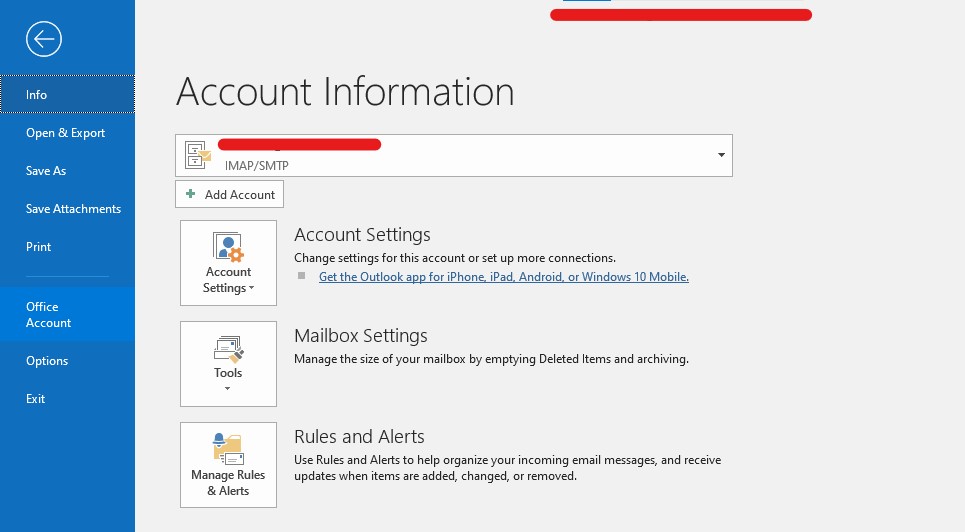
Schritt 3: Im Manage Dropdown-Liste, wählen Sie „COM Add-ins“ und klicken „Go„.
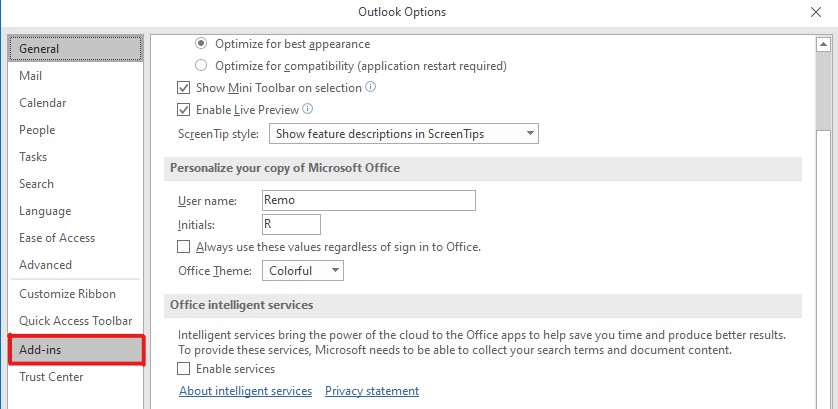

Schritt 4: Deaktivieren Sie alle kürzlich hinzugefügten Add-Ins und klicken Sie auf „OK„.
Schritt 5: Starten Sie Outlook neu und prüfen Sie, ob die Header jetzt korrekt aktualisiert werden.
Methode 4: Aktualisieren Sie Outlook auf die neueste Version
Um Outlook auf die neueste Version zu aktualisieren, gehen Sie folgendermaßen vor:
Schritt 1: Öffnen Sie Outlook und gehen Sie zu File Tab.
Schritt 2: Klicke auf Office Account oder Account (Abhängig von Ihrer Outlook-Version).
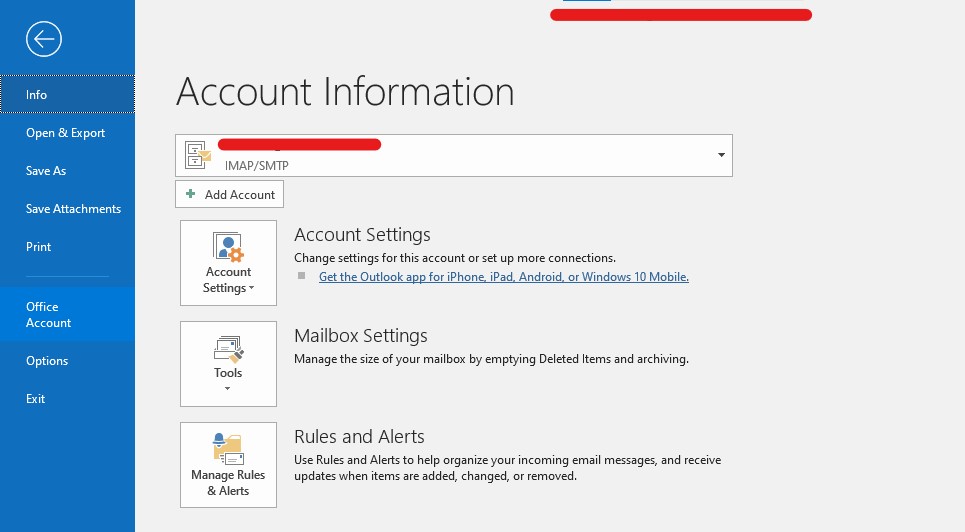
Schritt 3: Klicke auf Update Options und auswählen Update Now.
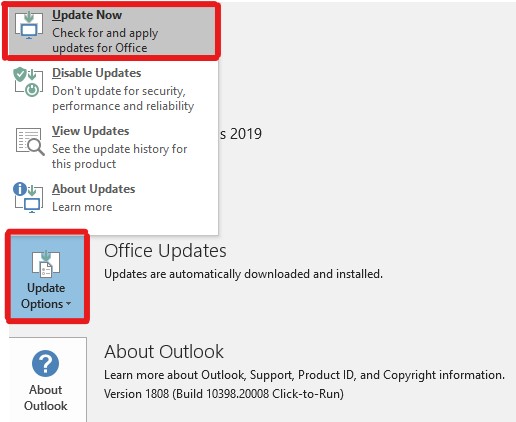
Schritt 4: Lassen Sie Outlook alle verfügbaren Updates installieren.
Schritt 5: Starten Sie Outlook neu und prüfen Sie, ob die Header ordnungsgemäß aktualisiert werden.
Durch die Aktualisierung von Outlook auf die neueste Version wird sichergestellt, dass Sie über die neuesten Funktionen, Fehlerbehebungen und Verbesserungen verfügen. Es kann auch bei der Lösung aller Probleme helfen, einschließlich Problemen bei der Aktualisierung von Headern.
Methode 5: Erstellen Sie das Outlook-Profil neu, um den Fehler „Outlook konnte die Header nicht aktualisieren“ zu beheben.
Schritt 1: Schließen Sie Outlook und öffnen Sie das „Control Panel„.
Schritt 2: Suchen nach „Mail“ und klicken Sie auf „Mail (Microsoft Outlook [Version])“.
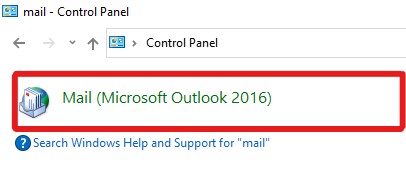
Schritt 3: Klicke auf „Show Profiles“ und wählen Sie Ihr Outlook-Profil aus.
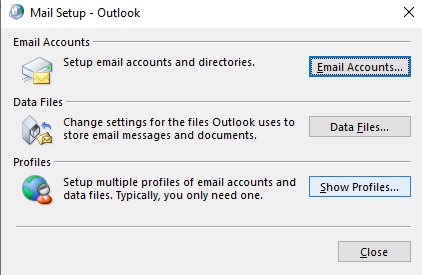
Schritt 4: Klicke auf „Remove“ um das Profil zu löschen.
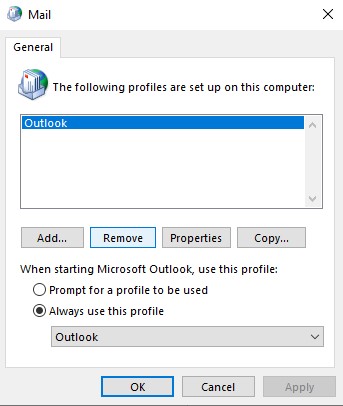
Schritt 5: Befolgen Sie die Anweisungen auf dem Bildschirm, um ein neues Outlook-Profil zu erstellen.
Schritt 6: Richten Sie Ihr E-Mail-Konto im ein new profile.
Schritt 7: Öffnen Sie Outlook mit dem neuen Profil und prüfen Sie, ob die Kopfzeilen korrekt aktualisiert werden.
Wenn keine dieser Methoden das Problem behebt, wird empfohlen, ein professionelles PST-Reparaturtool wie das Yodot Outlook PST-Reparaturtool zu verwenden.
Methode 6: Beheben Sie den Fehler „Outlook konnte Header nicht aktualisieren“ mit dem Yodot Outlook PST-Reparaturtool:
Wenn die vorherigen Methoden nicht funktionieren, können Sie sie verwenden Yodot Outlook PST-Reparatur Software, um den Fehler „Outlook konnte Header nicht aktualisieren“ zu beheben. Es scannt und repariert beschädigte PST-Dateien und ermöglicht so eine einfache Datenwiederherstellung in Microsoft Outlook. Die Software löst auch andere Outlook-Fehler wie MAPI-Fehler, Fehler „Zugriff verweigert“, Fehler „Nicht ausreichender Speicher“, Sende-/Empfangsfehler und Synchronisierungsfehler.
Diese PST-Datenwiederherstellungssoftware unterstützt die Reparatur beschädigter PST-Dateien Dateien in mehreren Outlook-Versionen, einschließlich Outlook 2021, 2019, 2016, 2013, 2010, 2007, 2003 und 2000. Während des Reparaturvorgangs stellt das Tool verschiedene Outlook-Daten wieder her, darunter E-Mails, Kontakte, Notizen, Termine, Aufgaben und andere gelöschte Elemente.
Hier sind die vereinfachten Schritte zur Verwendung des Yodot Outlook PST-Dateireparaturtools:
Schritt 1: Herunterladen und installieren Yodot Outlook PST Repair Software auf Ihrem Windows-Computer.
Schritt 2: Starten Sie die Software und wählen Sie die aus Open PST Datei, die Sie reparieren möchten.
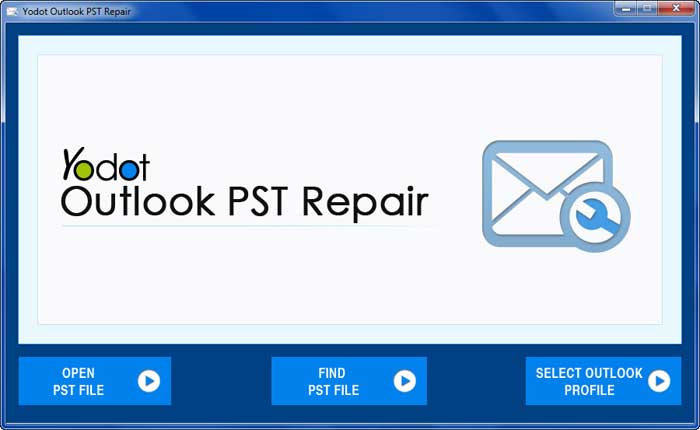
Schritt 3: Klick auf das Repair Klicken Sie auf die Schaltfläche, um den Reparaturvorgang zu starten.
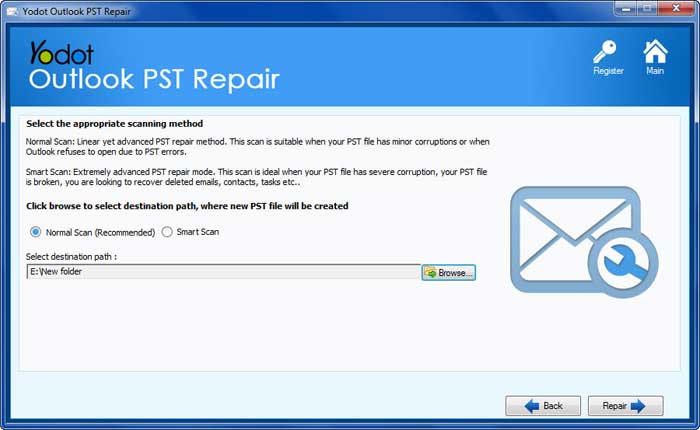
Schritt 4: Die Software wird scan und reparieren Sie die PST-Datei, stellen Sie alle Ihre Daten wieder her und beheben Sie alle Fehler.
Schritt ep 5: Preview die wiederhergestellten Daten, um sicherzustellen, dass alles intakt ist.
Schritt 6: Speichern Sie die reparierte PST-Datei an einem Speicherort Ihrer Wahl auf Ihrem Computer.
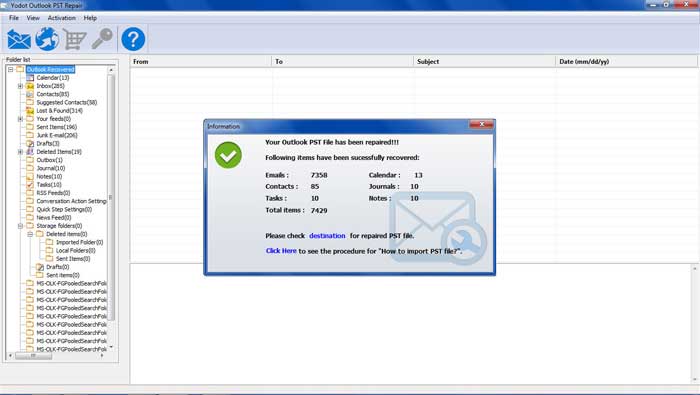
Wenn Sie diese Schritte befolgen, können Sie Ihre Outlook-PST-Datei ganz einfach mit der Yodot Outlook PST-Reparatursoftware reparieren.
Zusätzliche Tipps und Vorsichtsmaßnahmen zur Behebung von Outlook konnte die Kopfzeilen nicht aktualisieren
Hier sind einige zusätzliche Tipps und Vorsichtsmaßnahmen zur Behebung des Fehlers „Outlook konnte Header nicht aktualisieren“:
- Prüfe deine Internetverbindung: Stellen Sie sicher, dass Sie über eine stabile und zuverlässige Internetverbindung verfügen. Eine schwache Verbindung kann zu Problemen bei Header-Updates in Outlook führen.
- Aktualisieren Sie Outlook: Halten Sie Ihre Outlook-Anwendung mit den neuesten Updates und Patches auf dem neuesten Stand. Microsoft veröffentlicht häufig Updates, um bekannte Probleme zu beheben und die Leistung zu verbessern.
- Deaktivieren Sie vorübergehend Antivirus und Firewall: Manchmal können übermäßig schützende Antiviren- oder Firewall-Einstellungen die Funktionalität von Outlook beeinträchtigen. Durch vorübergehendes Deaktivieren können Sie feststellen, ob sie den Fehler verursachen.
Fazit:
Zusammenfassend lässt sich sagen, dass es für eine reibungslose E-Mail-Verwaltung unerlässlich ist, den Fehler „Outlook konnte Header nicht aktualisieren“ zu beheben. Indem Sie den Fehler verstehen und die oben vorgeschlagenen Methoden anwenden, wie z. B. das Deaktivieren widersprüchlicher Add-Ins oder das Aktualisieren von Outlook, können Sie das Problem beheben und korrekte Header-Informationen sicherstellen. Wenn Sie diese Schritte befolgen, wird Ihr E-Mail-Erlebnis in Outlook einfacher und effizienter.
Häufig gestellte Fragen:
Der Fehler weist auf ein Problem mit der Fähigkeit von Outlook hin, E-Mail-Header-Informationen korrekt zu aktualisieren oder anzuzeigen. Dies kann zu fehlenden oder falschen Angaben wie Absender, Empfänger, Betreff usw. führen.
Häufige Gründe sind widersprüchliche Add-Ins, veraltete Outlook-Versionen, beschädigte Profile oder Probleme mit der E-Mail-Serververbindung.
Einige Methoden zur Fehlerbehebung umfassen das Deaktivieren von Konflikten verursachender Add-Ins, das Aktualisieren von Outlook auf die neueste Version, das Erstellen eines neuen Outlook-Profils oder das Reparieren der Outlook-PST-Datei.